iOS 17 공식 출시 후, 일부 사용자들은 업그레이드 과정에서 Apple 로고가 멈추거나, 화면이 검게 나타나거나, 기기가 무한정 다시 시작되거나, 진입할 수 없는 등 업그레이드 과정에서 다양한 문제가 발생했다고 보고했습니다. 복구 모드. 또한 일부 사용자는 애플리케이션 충돌, 빠른 배터리 소모 및 장치 발열 문제를 경험했습니다.

편집자는 iOS 17 업그레이드 과정에서 발생한 문제를 해결하기 위해 특별히 기사를 작성하기로 결정했습니다. 그러면 더 이상 다른 사람에게 도움을 요청할 필요가 없습니다.
iPhone뿐만 아니라 다른 휴대폰 브랜드에서도 비슷한 문제가 발생합니다. 시스템 파일이 너무 많은 메모리를 차지하면 장치가 정지되고 응용 프로그램이 중단될 수 있습니다.
iOS 17을 사용하는 동안 알람이 갑자기 울리지 않거나, 화면 방향을 잠글 수 없거나, Zhihu 앱이 충돌하거나, 벨소리가 울리지 않거나, WiFi가 연결되지 않는 등 작은 버그가 발생하는 경우... I 이 문제를 해결하려면 간단한 방법, 즉 "하드 재시작", 즉 강제 재시작을 시도하는 것이 좋습니다.
우리는 일반적으로 전원 버튼을 길게 눌러 끄고, 전원 버튼을 길게 눌러 켜는 방식으로 iOS 기기를 다시 시작합니다. 이 방법을 "소프트 재시작"이라고 합니다. 문제가 발생하면 먼저 소프트 재시작을 통해 문제가 해결될 수 있는지 확인할 수 있습니다. 문제가 해결되지 않으면 강제 재시작과 같은 다른 방법을 사용해 보세요.
iPhone 8 이상 및 iPhone SE(2세대): 볼륨 높이기 버튼을 빠르게 눌렀다가 놓습니다. 볼륨 낮추기 버튼을 빠르게 눌렀다 놓습니다. Apple 로고가 나타날 때까지 측면 버튼을 길게 누릅니다.

안타깝게도 일부 친구는 iOS 시스템을 업그레이드하는 과정에서 "브릭킹"을 경험할 수 있습니다. 증상은 시스템 업데이트가 완료된 후 시스템에 들어갈 수 없다는 것입니다. 무엇을 하든 Apple 로고 인터페이스나 일반적으로 "브릭킹"이라고 알려진 컴퓨터 아이콘 및 데이터 케이블 로고가 있는 인터페이스에 머물게 됩니다. 실제로는 "하얀 사과" 또는 "복구 모드에서 멈춤"입니다.
이런 상황이 발생하면 복구 모드에서 멈췄을 때 복구할 수 있는 Apple 휴대폰 수리 도구와 같은 복구 도구를 사용하여 한 번의 클릭으로 복구할 수 있습니다. 모드, 화이트 애플, 논스톱 재시작 및 업데이트 오류를 포함한 150개 이상의 iOS 시스템 문제.
작업 프로세스:
1단계: 도구를 다운로드하여 설치하고 데이터 케이블을 통해 장치를 컴퓨터에 연결합니다. 연결이 성공하면 소프트웨어가 자동으로 컴퓨터를 식별합니다. "iOS 시스템 문제 해결"을 클릭하세요.
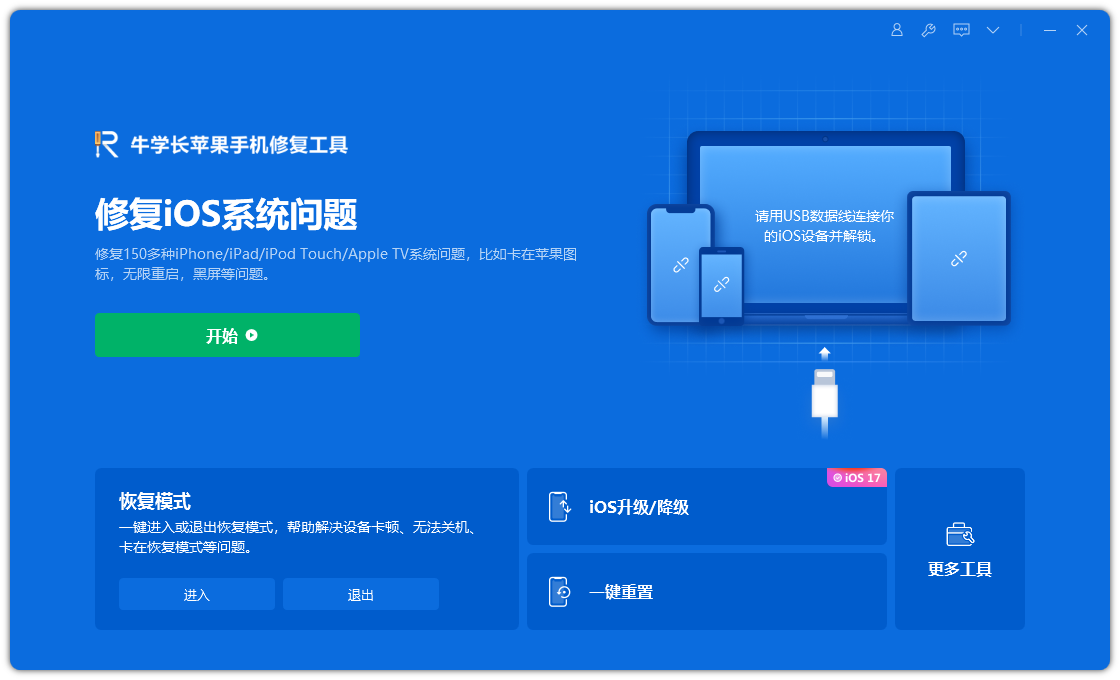
"표준 수리"를 선택하고 클릭한 후 클릭하여 펌웨어를 다운로드하세요. 소프트웨어는 기본적으로 최신 버전의 iOS 시스템 펌웨어를 제공합니다.
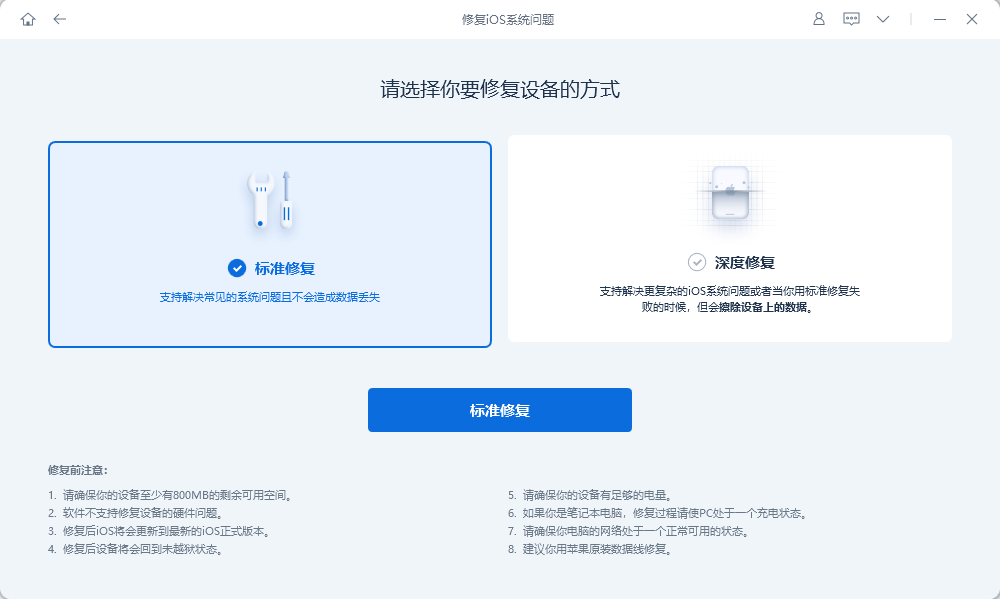
2단계: 펌웨어 다운로드가 성공한 후 "복구 시작"을 클릭하여 업그레이드하세요. iPhone은 업그레이드 후 자동으로 장치를 시작합니다.
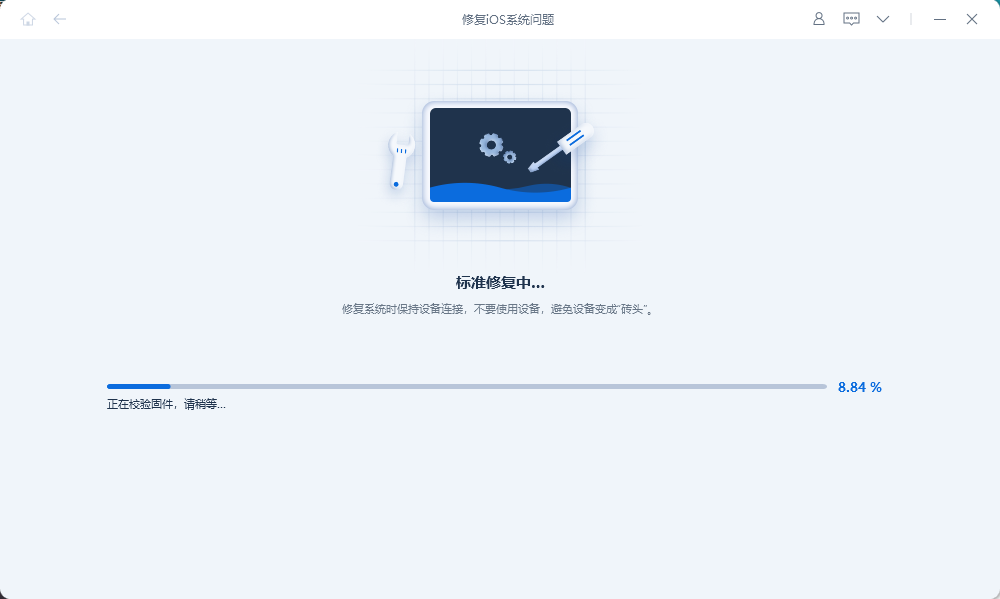
3단계: 복구가 완료될 때까지 기다립니다. 전체 업그레이드 과정은 약 10분 정도 소요됩니다. 작업 중에 데이터 케이블을 분리하지 않도록 주의하세요. "복구 완료"가 표시되면 App Store에 들어가 다운로드하세요. 앱을 다시 열어보세요.
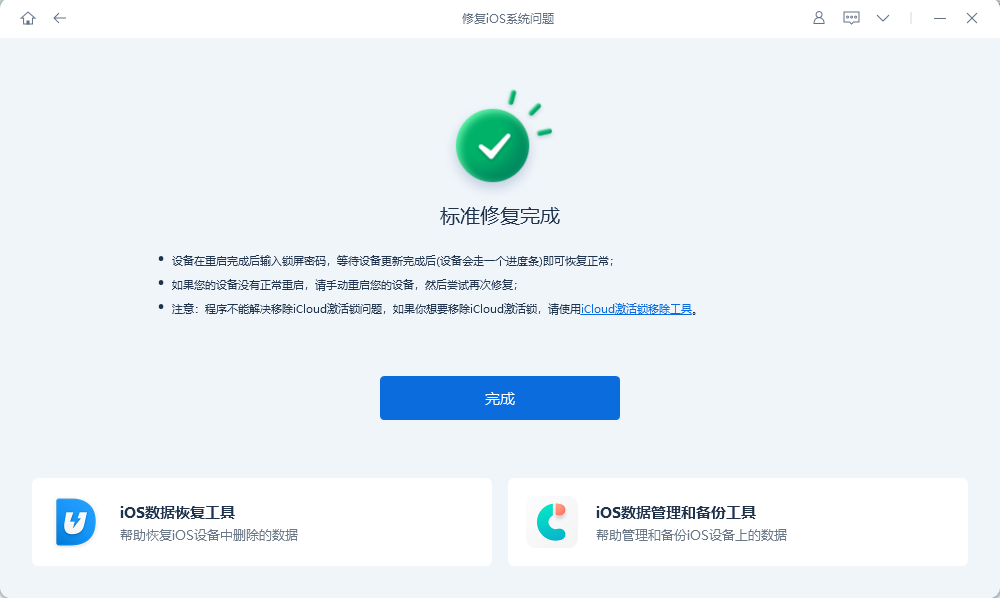
위 방법을 사용한 후에도 여전히 모든 작업이 멈춘 느낌이 들고 배터리가 약하고 시스템이 계속 충돌하는 경우 어떻게 해야 하나요? 이는 하드웨어 문제일 수 있으며 공식적인 수리 또는 교체는 Apple에만 문의할 수 있습니다.
위 내용은 iOS17 업그레이드 문제의 90%를 해결하려면 이 두 가지 요령을 익히세요!의 상세 내용입니다. 자세한 내용은 PHP 중국어 웹사이트의 기타 관련 기사를 참조하세요!